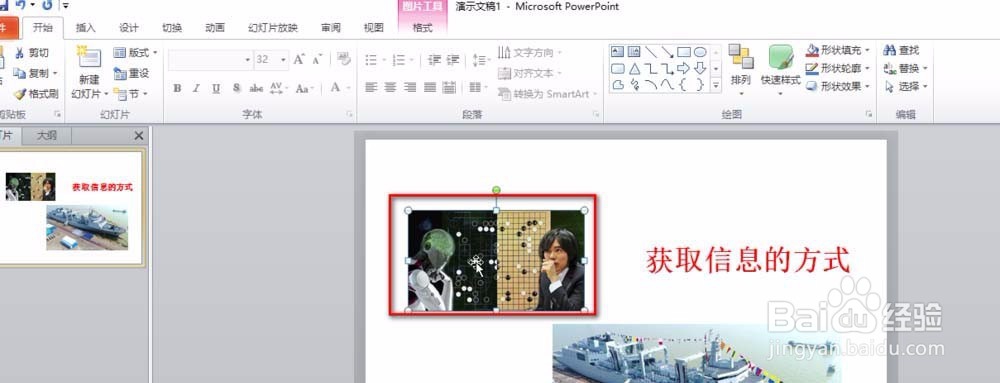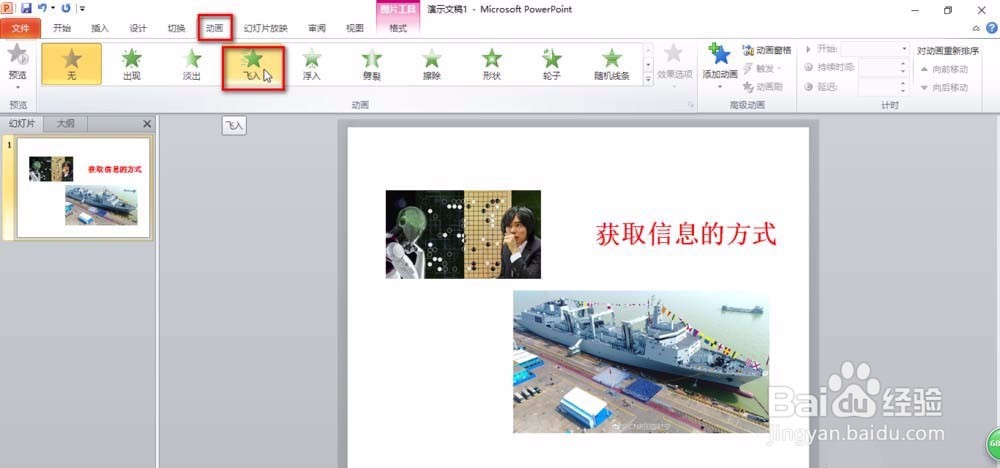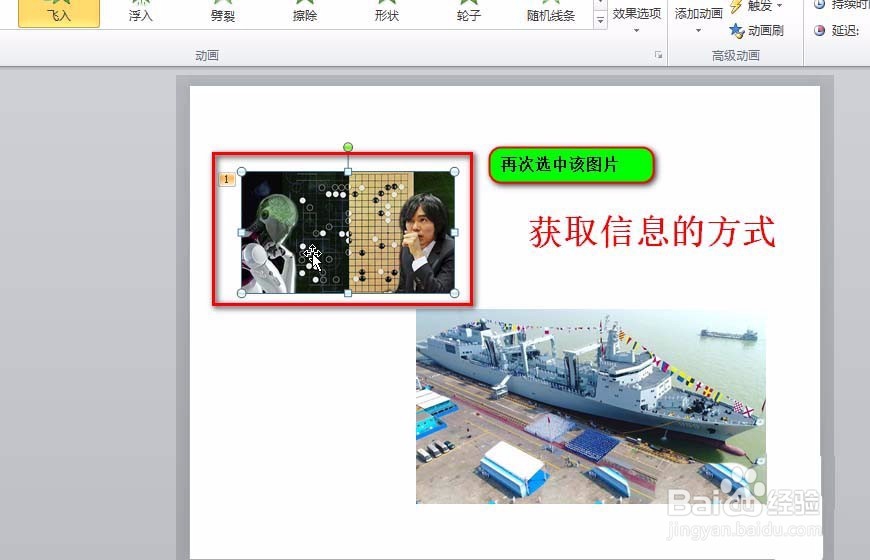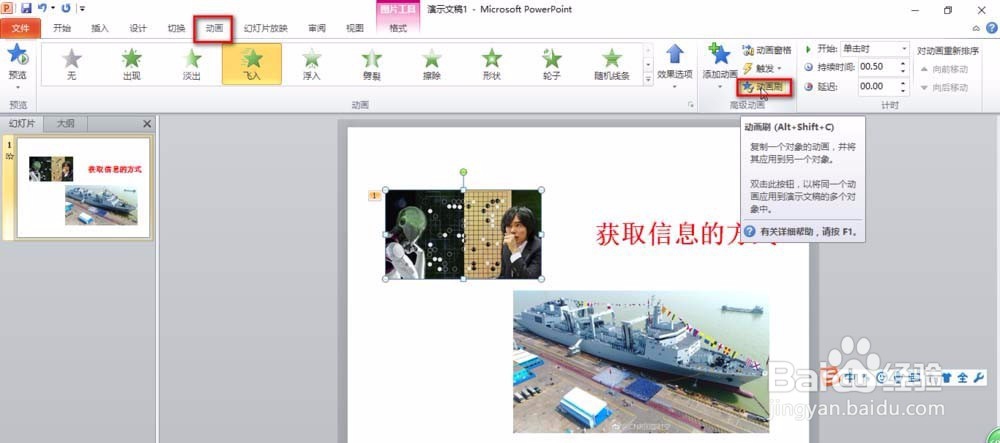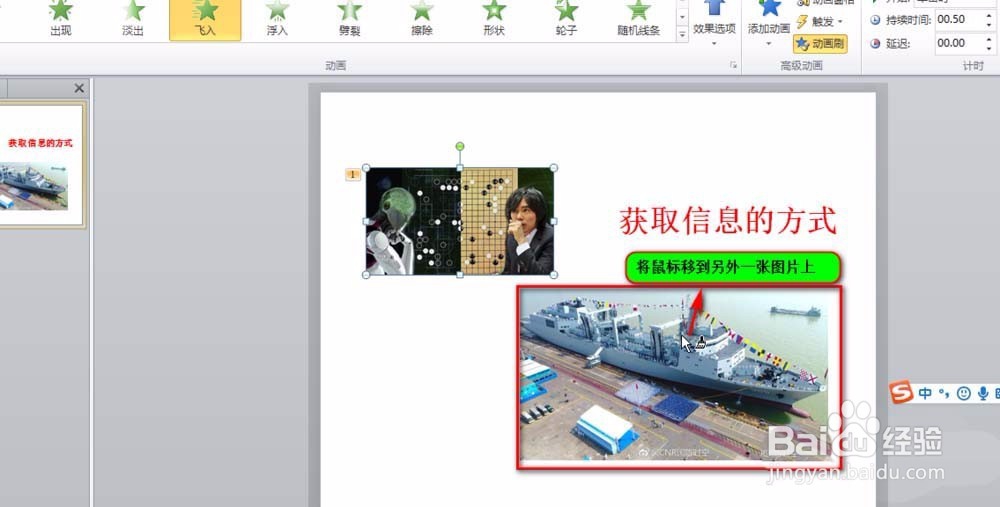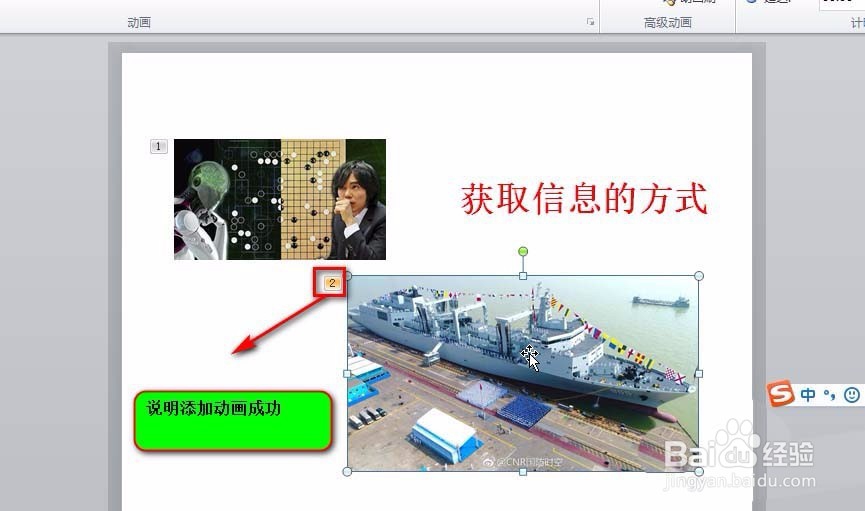图解PPT 2010中动画刷的使用方法
1、找到本地的Microsoft PowerPoint 2010软件,如下图所示:
2、打开ppt,在ppt中插入一张幻灯片,并加上一些内容,如下图所示:
3、然后选中一张图片,如下图所示:
4、为这张图片加入一个“飞入”的动画。在顶部菜单栏中找到“动画”-》“飞入”即可,如下图所示:
5、为这张图片设置好动画之后,我们再次选中该图片,如下图所示:
6、选中之后,在菜单“动画”下的二级菜单中找到“动画刷”的工具,如下图所示:
7、点击它,然后我们发现腱懒幺冁鼠标的旁边出现了一个刷子的形状,这时候将我们的鼠标移到需要添加动画的图片上,单击即可实现动画的快速添加,如下图所示:
声明:本网站引用、摘录或转载内容仅供网站访问者交流或参考,不代表本站立场,如存在版权或非法内容,请联系站长删除,联系邮箱:site.kefu@qq.com。
阅读量:74
阅读量:21
阅读量:35
阅读量:33
阅读量:32